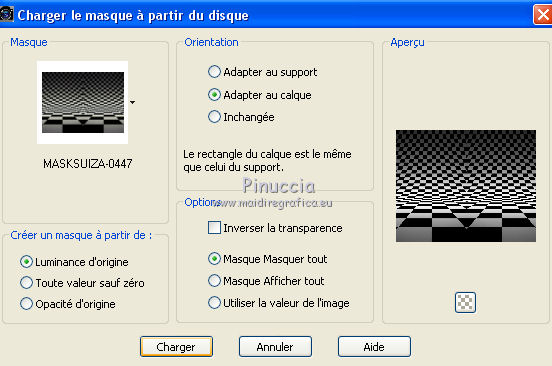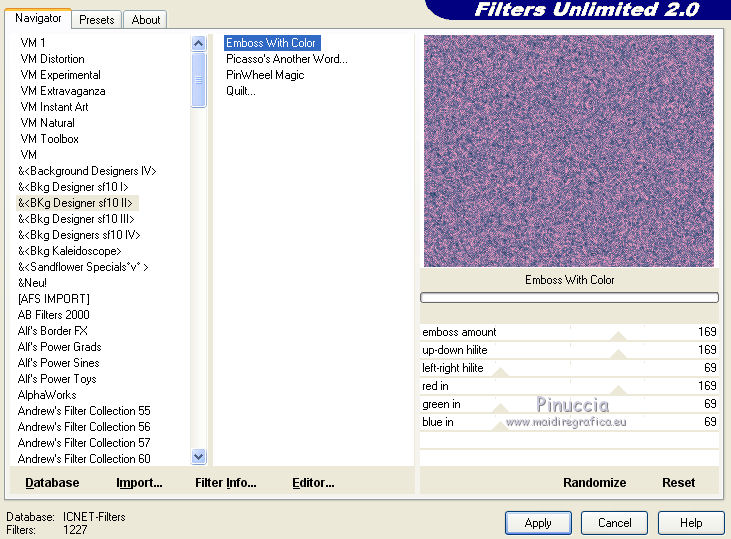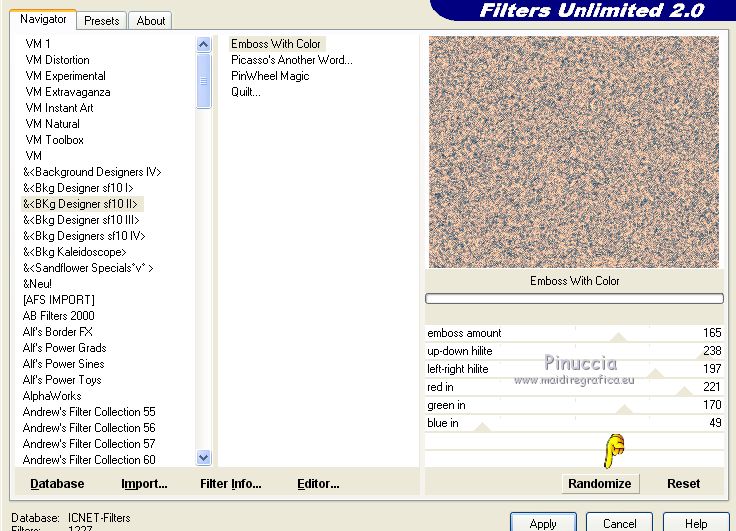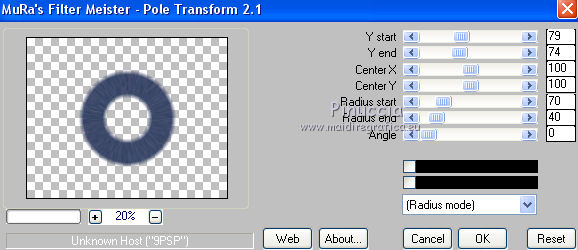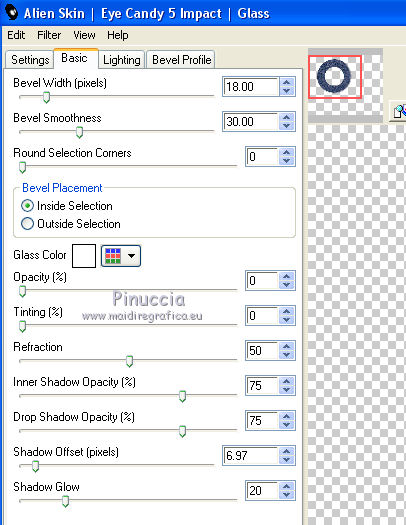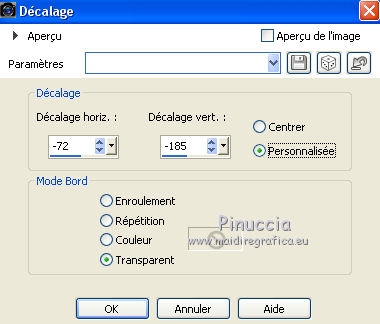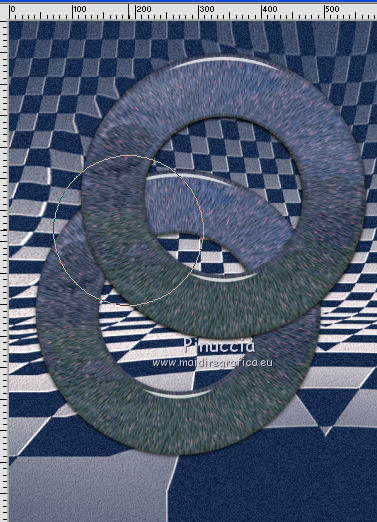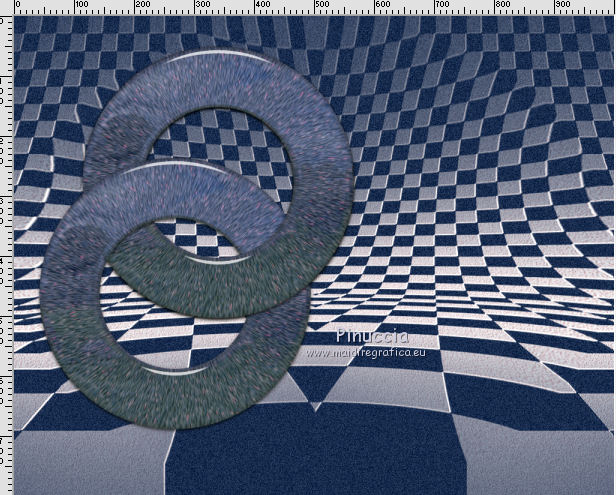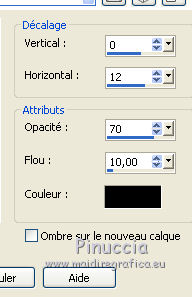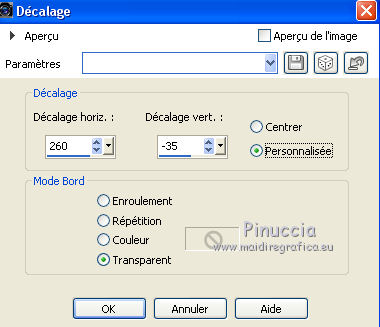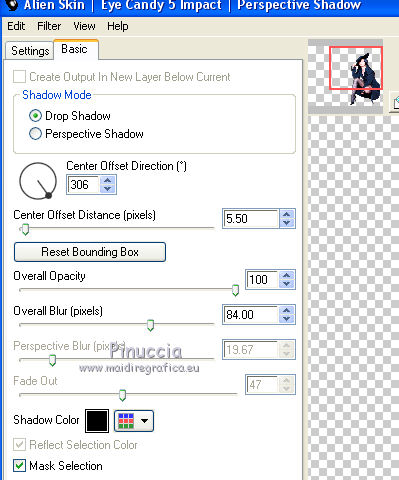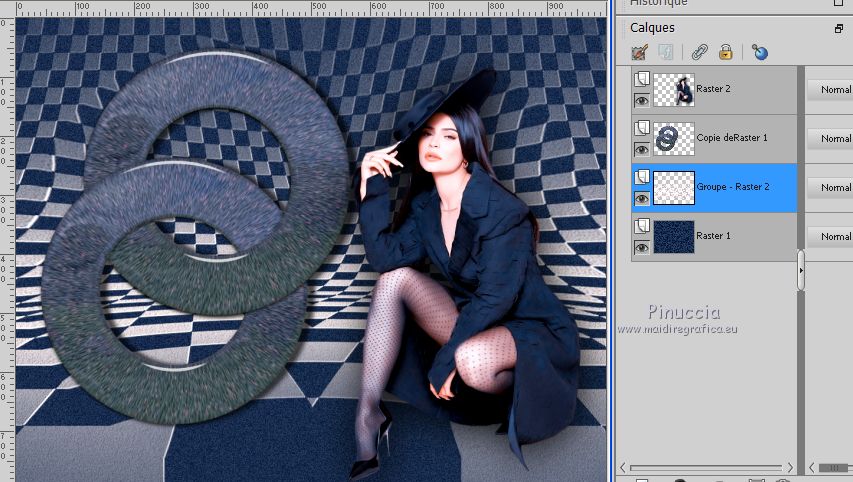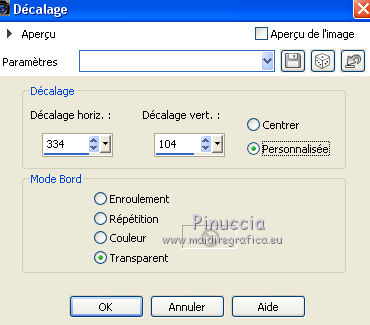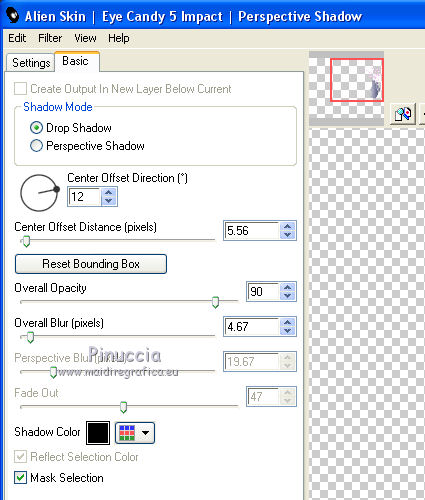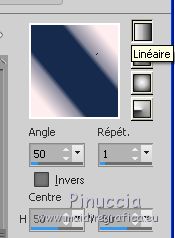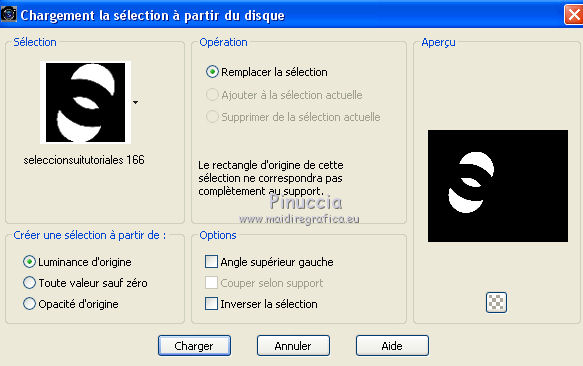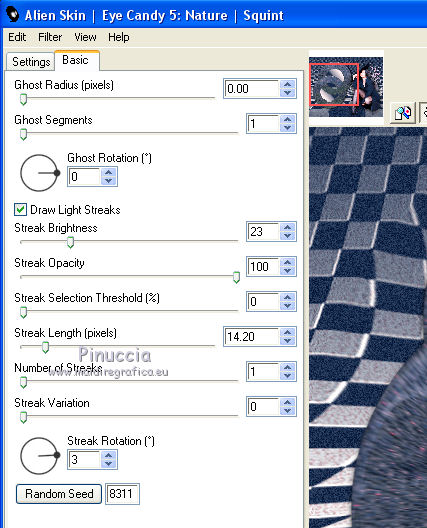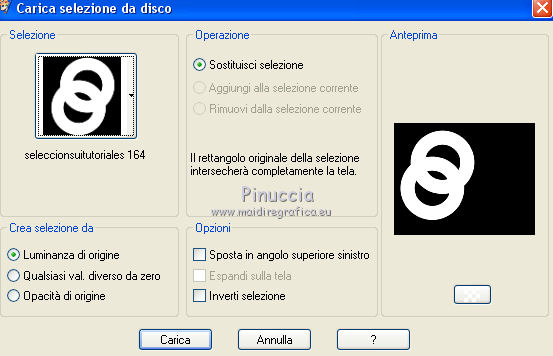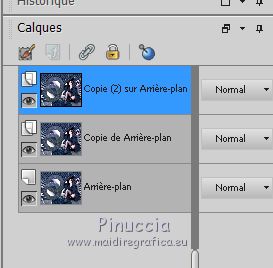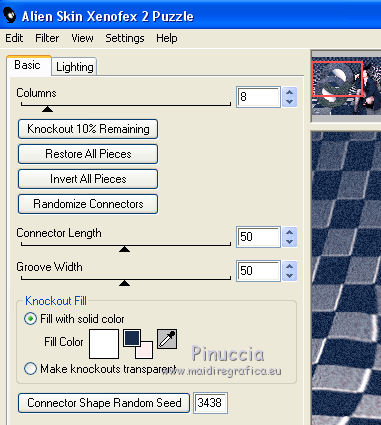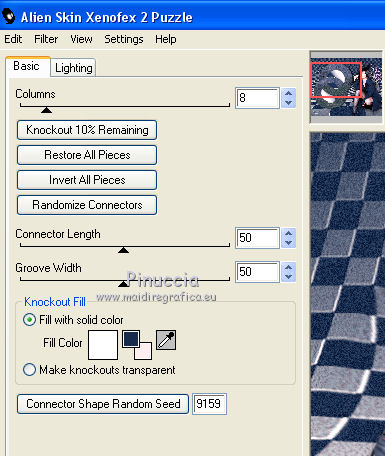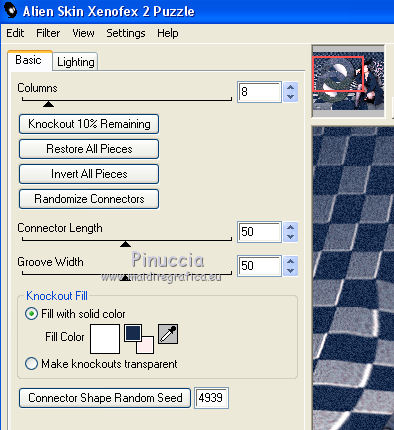|
Tutorial GuGu
 version française version française

Merci beaucoup Suizabella de m'avoir invité à traduire tes tutoriels.

Ce tutoriel a été créé avec PSP2020, et traduit avec PSPX7, PSPX2, PSPX3. PSPX, mais il peut également être exécuté avec les autres versions.
Suivant la version utilisée, vous pouvez obtenir des résultats différents.
Depuis la version X4, la fonction Image>Miroir a été remplacée par Image>Renverser horizontalement,
et Image>Renverser avec Image>Renverser verticalement.
Dans les versions X5 et X6, les fonctions ont été améliorées par la mise à disposition du menu Objets.
Avec la nouvelle version X7, nous avons à nouveau Miroir/Retourner, mais avec nouvelles différences.
Consulter, si vouz voulez, mes notes ici
Certaines dénominations ont changées entre les versions de PSP.
Les plus frequentes dénominations utilisées:

 traduction italienne ici traduction italienne ici
 traduction anglaise ici traduction anglaise ici
 vos versions qui vos versions qui
Nécessaire pour réaliser ce tutoriel:
Matériel ici
SuizaBella_Ref_AG-001013.pspimage
MASKSUIZA-0447.jpg
nicole-vase8-2012.pspimage
(ici les liens vers les sites des créateurs de tubes)
Modules Externes:
consulter, si nécessaire, ma section Filtres ici
Filters Unlimited 2.0 ici
&<Bkg Designer sf10II> - Emboss with color (da importare in Unlimited) ici
Alien Skin Eye Candy 5 Impact - Perspective Shadow, Glass ici
Mura's Meister - Pole Transform ici
Alien Skin Eye Candy 5 Nature - Squint ici
Alien Skin Xenofex 2 - Constellation ici
Animation Shop ici

Si vous voulez utiliser vos propres couleurs, n'hésitez pas à changer le mode et l'opacité des calques
Placer le degradé dans le dossier Dégradés
Placer le preset dans le dossier Paramètres par défaut
Placer le masque dans le dossier Masques
Placer la sélection dans le dossier Sélections
1. Placer en avant plan #172b4d,
et en arrière plan #ffeeef.
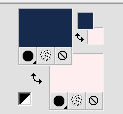
2. Ouvrir une nouvelle image transparente 1000 x 800 pixels,
remplir  l'image transparente avec la couleur d'avant plan #172b4d. l'image transparente avec la couleur d'avant plan #172b4d.
3. Réglage>Ajouter/Supprimer du bruit/Ajouter du bruit.

4. Calques>Nouveau calque raster.
Remplir  le calque avec la couleur d'arrière plan #ffeeef. le calque avec la couleur d'arrière plan #ffeeef.
5. Réglage>Ajouter/Supprimer du bruit/Ajouter du bruit, comme précédemment.

6. Calques>Charger/Enregistrer un masque>Charger à partir du disque.
Chercher et charger le masque MASKSUIZA-0447.
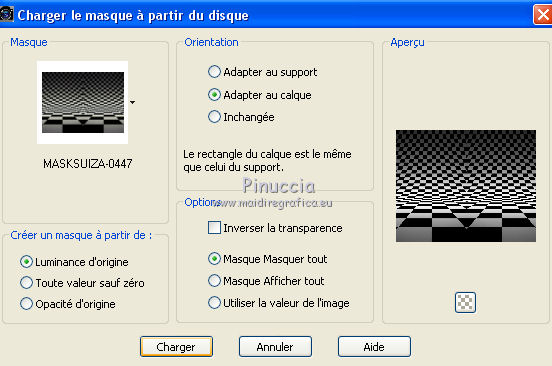
Calques>Fusionner>Fusionner le groupe.
7. Effets>Filtre personnalisé - sélectionner le preset Emboss 3 et ok.

8. Effets>Effets géométriques>Sphère

9. Vous positionner sur le calque Raster 1.
Calques>Dupliquer.
Calques>Agencer>Placer en haut de la pile.
10. Effets>Modules Externes>Filters Unlimited 2.0 - &<Bkg Designer sf10II> - Emboss With Color, par défaut.
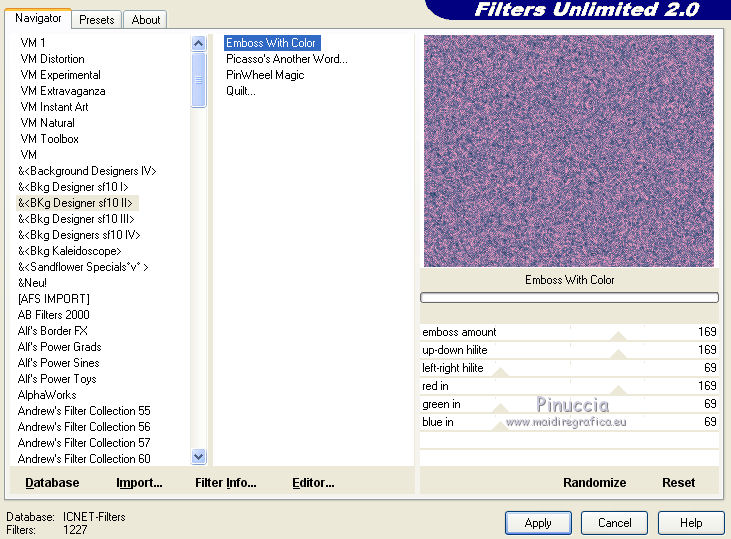
si vous utilisez des autres couleurs, vous pouvez changer le résultat:
cliquer sur Randomize jusqu'à ce que vous voyiez le résultat
qui correspond le mieux à vos couleurs
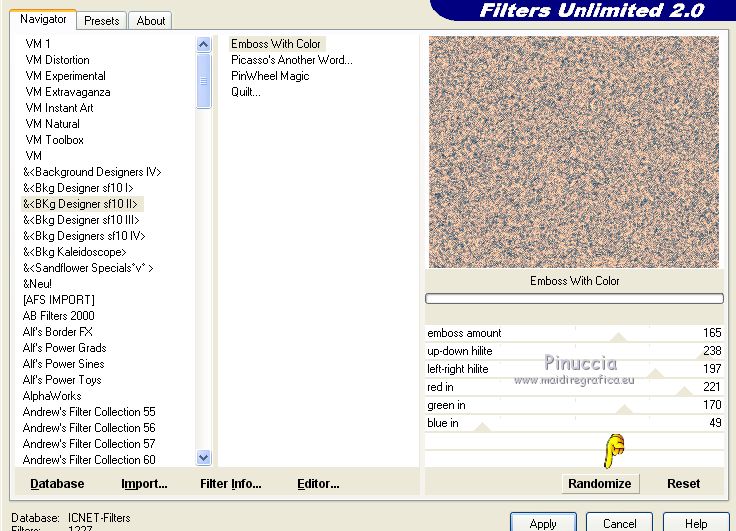
11. Effets>Modules Externes>Mura's Meister - Pole Transform 2.1.
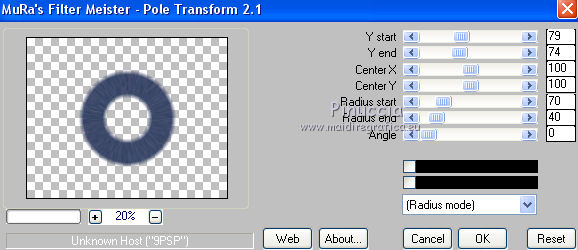
12. Effets>Effets d'image>Décalage.

13. Effets>Modules Externes>Alien Skin Eye Candy 5 Impact - Glass.
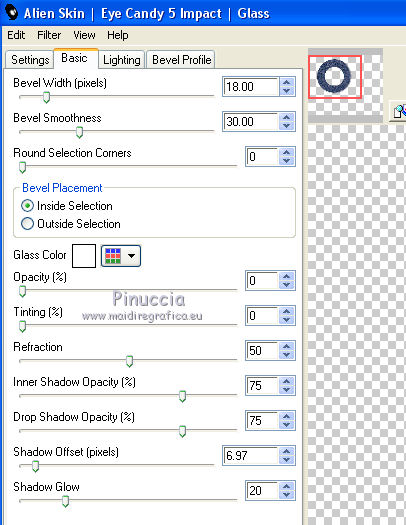
14. Calques>Dupliquer.
Effets>Effets d'image>Décalage.
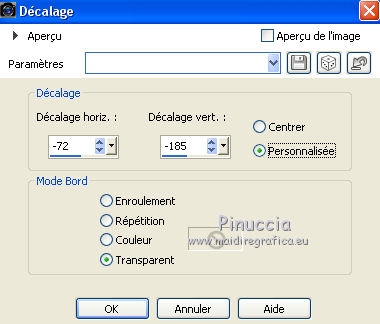
15. Vous positionner sur le calque de dessous Copie de Raster 1.

16. Calques>Dupliquer.
Calques>Agencer>Placer en haut de la pile.
17. Activer l'outil Gomme 
et effacer la partie indiquée ...
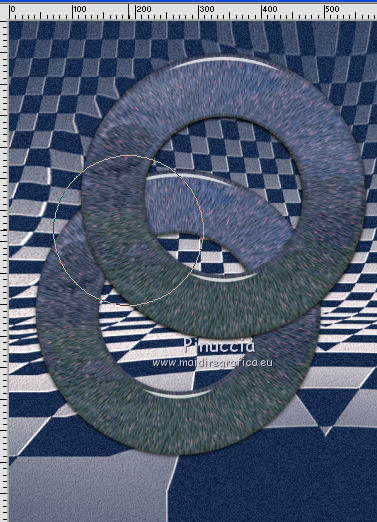
... pour obtenir ce-ci
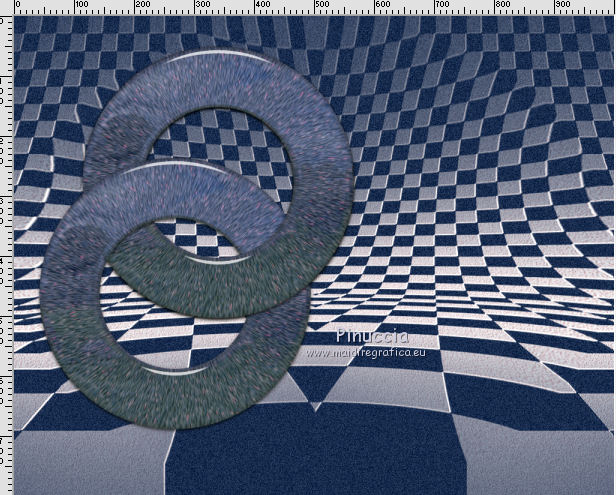
18. Calques>Fusionner>Fusionner le calque de dessous - 2 fois.
19. Effets>Effets 3D>Ombre portée.
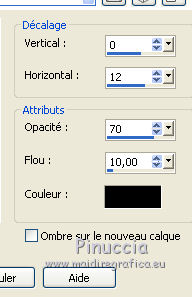
20. Ouvrir le tube SuizaBella_Ref_AG-001013.pspimage et Édition>Copier.
Revenir sur votre travail et Édition>Coller comme nouveau calque.
Image>Redimensionner, à 60%, redimensionner tous les calques décoché.
21. Effets>Effets d'image>Décalage.
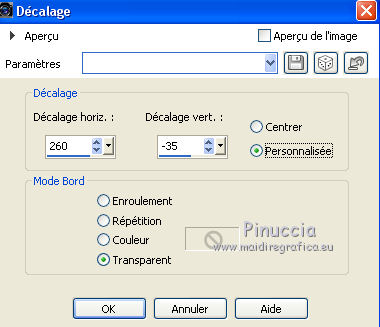
22. Effets>Modules Externes>Alien Skin Eye Candy 5 Impact - Perspective Shadow.
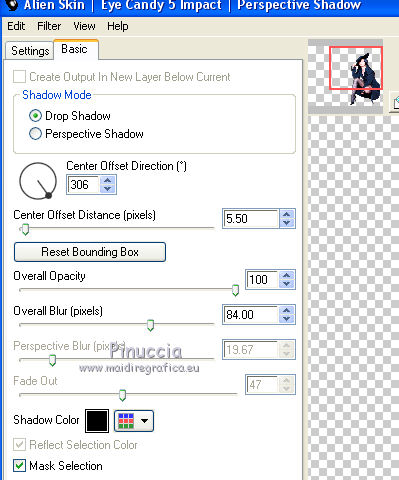
23. Vous positionner sur le calque du masque Gruppo-Raster 2.
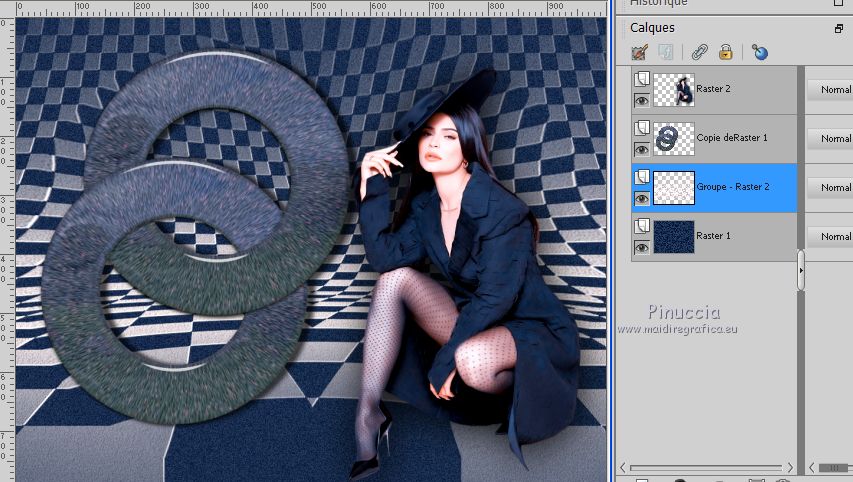
24. Ouvrir le tube nicole-vase8-2012.pspimage et Édition>Copier.
Revenir sur votre travail et Édition>Coller comme nouveau calque.
Effets>Effets d'image>Décalage.
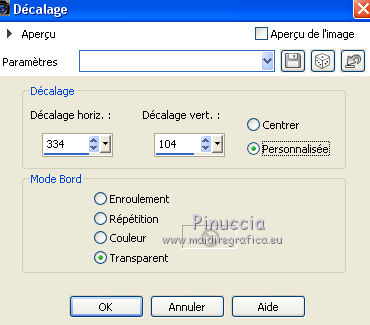
25. Effets>Modules Externes>Alien Skin Eye Candy 5 Impact - Perspective Shadow.
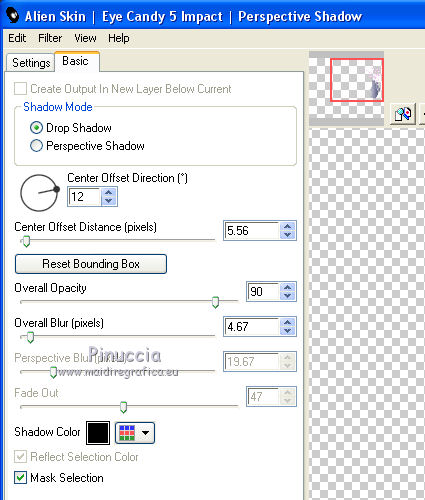
26. Calques>Fusionner>Calques visibles.
27. Placer en avant plan Dégradé et sélectionner le dégradé SuiGrad044, style Linéaire.
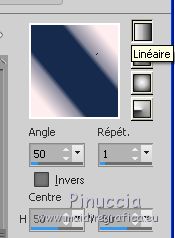
si vous utilisez d'autres couleurs, le dégradé changera également de couleur

28. Sélections>Charger/Enregistrer une sélection>Charger à partir du disque.
Chercher et charger la sélection seleccionsuitutoriales 166.PspSelection.
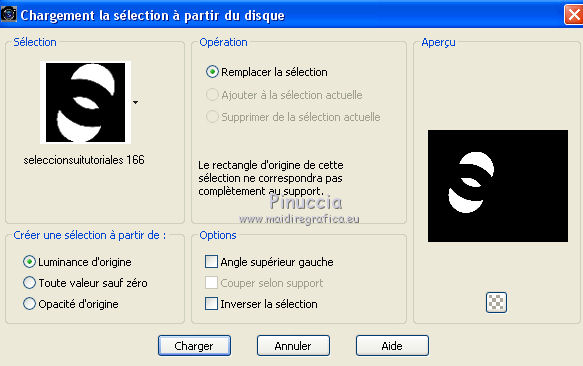
Remplir  la sélection du dégradé. la sélection du dégradé.
28. Effets>Modules Externes>Alien Skin Eye Candy 5 Nature - Squint.
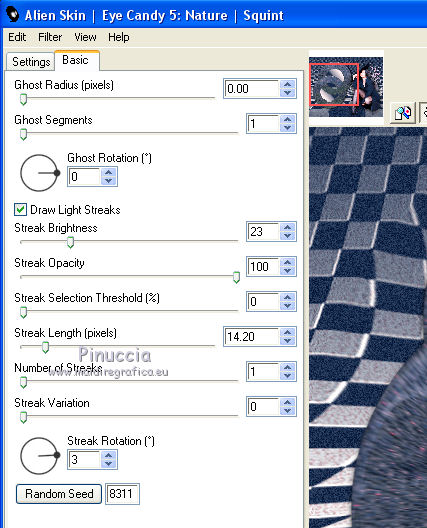
Sélections>Désélectionner tout.
29. Signer votre travail.
Optionnel: ajouter le watermark de l'auteur et du traducteur.
30. Calques>Fusionner>Tous et enregistrer en jpg.
31. Si vous voulez réaliser l'animation:
32. Sélections>Charger/Enregistrer une sélection>Charger à partir du disque.
Chercher et charger la sélection seleccionsuitutoriales 164.PspSelection.
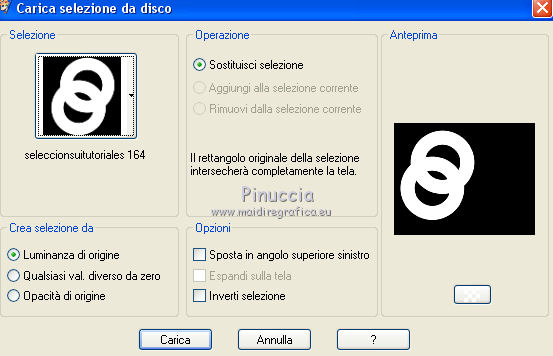
33. Calques>Dupliquer, pour obtenir un total de 3 calques.
Rester positionner sur le calque de la deuxième copie.
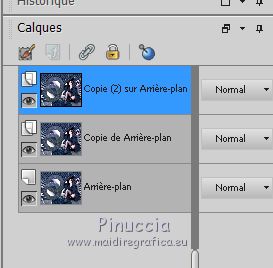
34. Effets>Modules Externes>Alien Skin Xenofex 2 - Puzzle.
Fill color: #ffffff; si vous voulez placer une des couleurs de votre palette,
cliquez sur la petite palette correspondante.se vuoi impostare uno dei colori della tua paletta,
clicca sulla palettina corrispondente.
Pour placer une couleur différente, vous devez cliquer sur la grande palette et la palette de matériaux apparaîtra.
Pour modifier le résultat, cliquez simplement sur Random Seed.
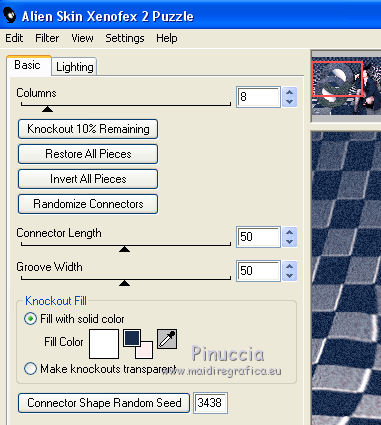
35. Vous positionner sur le calque de la première copie.
Effets>Modules Externes>Alien Skin Xenofex 2 - Puzzle, Random Seed 9159 et ok.
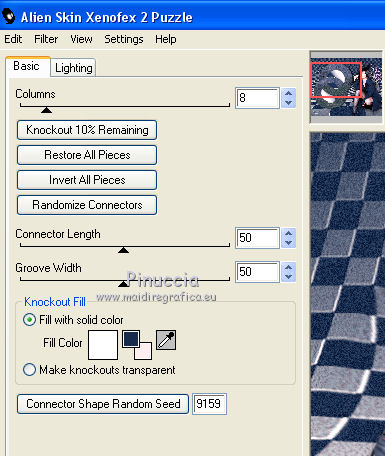
36. Vous positionner sur le calque du bas de l'original.
Effets>Modules Externes>Alien Skin Xenofex 2 - Puzzle, Random Seed 4939 et ok.
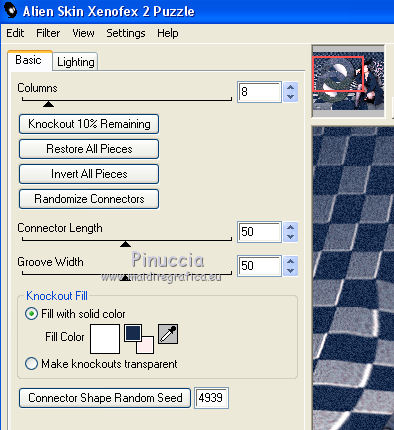
Sélections>Désélectionner tout.
37. Enregistrer en format Animation Shop (*.psp)

38. Ouvrir Animation Shop et ouvrir le travail que vous avez enregistré.
Vous aurez une animation composée de 3 images.
Édition>Sélectionner tout.
Animation>Propriétés de l'image et placer la durée à 30

Contrôler le résultat en cliquant sur Visualiser 
et enregistrer en gif.
Version avec tubes de Rooske et Beatriz


Si vous avez des problèmes, ou des doutes, ou vous trouvez un link modifié, ou seulement pour me dire que ce tutoriel vous a plu, vous pouvez m'écrire.
23 Février 2020
|
 version française
version française



 traduction italienne
traduction italienne  traduction anglaise
traduction anglaise  vos versions
vos versions 
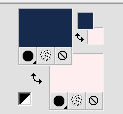
 l'image transparente avec la couleur d'avant plan #172b4d.
l'image transparente avec la couleur d'avant plan #172b4d.